Written by
TomSmithRecuperar archivos sobrescritos en Mac con/sin Time Machine
Resumen: Este post muestra cómo recuperar archivos sobrescritos o reemplazados en Mac con o sin copias de seguridad de Time Machine. Para restaurar archivos reemplazados, prueba la forma más fácil, utilizando iBoysoft Data Recovery para Mac.

Accidentalmente hiciste clic en "Reemplazar" en la ventana emergente que te advierte que el archivo con el mismo nombre ya existe en la ubicación exacta en tu Mac, como consecuencia, pierdes el archivo original. Por lo tanto, ¿puedes recuperar archivos sobreescritos en Mac? La respuesta es Sí.
Pero a diferencia de los archivos eliminados que pueden permanecer en la Papelera, un archivo sobreescrito generalmente no se guardará en ninguna ubicación de tu Mac. Si quieres aprender cómo recuperar archivos reemplazados en tu Mac, sigue este artículo. Este post ofrece diferentes formas de ayudarte a recuperar los documentos de Word , archivos de Excel, archivos de PowerPoint, archivos de Pages, PDF u otros tipos de archivos de computadoras Mac.
Formas de restaurar documentos de Word sobreescritos, archivos de Excel, archivos PPT y otros en Mac:
| Métodos | Situaciones Aplicables | Tasa de Éxito en la Recuperación de Datos |
| Utilizar almacenamiento en la nube | 1. Has activado el servicio de almacenamiento en la nube antes de reemplazar el archivo. 2. El archivo se reemplaza dentro de 30 días. | Baja si no has habilitado el almacenamiento en la nube. |
| Intentar la función de restauración nativa de la aplicación de edición de archivos | La aplicación tiene una función de reversión. | Alta si notas que los datos fueron reemplazados justo ahora. Baja si has guardado los cambios. |
| Usar Time Machine | Has habilitado la copia de seguridad automática de Time Machine antes de que se sobrescriba el archivo. | Baja si no tienes una copia de seguridad de Time Machine. |
| Usar iBoysoft Data Recovery para Mac | 1. Fallas en restaurar el archivo reemplazado de las formas anteriores. 2. Necesitas el archivo perdido con urgencia. | Alta sin importar en qué situación te encuentres. |
Prueba iBoysoft Data Recovery for Mac para que te ayude a escanear rápidamente los archivos reemplazados en tu Mac de forma gratuita y recuperar archivos sobrescritos con un clic.
¿Cómo recuperar archivos reemplazados en Mac sin Time Machine?
Para la mayoría de ustedes, es poco probable que hayan respaldado su Mac con Time Machine justo antes de que el documento fuera reemplazado. Por lo tanto, el uso de Time Machine (mencionado en la siguiente parte) no es una solución común para recuperar el archivo sobrescrito.
Para recuperar archivos reemplazados en tu Mac sin una copia de seguridad de Time Machine, puedes utilizar herramientas de recuperación de datos, copias de seguridad en la nube o la función de reversión incorporada en las aplicaciones.
Recupera los archivos sobrescritos con software de recuperación de datos (La forma más fácil)
Si, desafortunadamente, no has respaldado tu Mac recientemente con Time Machine o un servicio de almacenamiento en la nube. Para restaurar los archivos reemplazados en tu MacBook Pro, MacBook Air, u otro, puedes obtener ayuda de un software de recuperación de datos.
El software de recuperación de datos puede escanear los archivos que ya no se encuentran en tu Mac, incluidos los reemplazados, inaccesibles, no guardados y eliminados. Luego, realiza su mejor esfuerzo para recuperar los archivos perdidos en tu máquina Mac.
Aquí, recomendamos altamente el seguro y fácil de operar iBoysoft Data Recovery for Mac. Esta aplicación de recuperación de datos para Mac confiable de Apple puede escanear todo el disco duro de tu Mac y detectar archivos sobrescritos con algoritmos avanzados y seguros. Luego, devolverá todos los datos perdidos que haya escaneado para ti.
Además, está diseñado con una interfaz de usuario amigable y tiene una guía en pantalla que cualquier persona que no sepa nada sobre tecnología puede utilizar.
Aquí te contamos cómo recuperar archivos reemplazados en Mac usando iBoysoft Data Recovery for Mac:
- Descarga gratuita, instala y ejecuta iBoysoft Data Recovery for Mac en tu Mac.
- Selecciona el disco duro de tu Mac y haz clic en "Buscar datos perdidos" para encontrar los archivos perdidos.

- Previsualiza los resultados del escaneo por tipo para encontrar el archivo de Word, Excel, PPT u otros reemplazados.
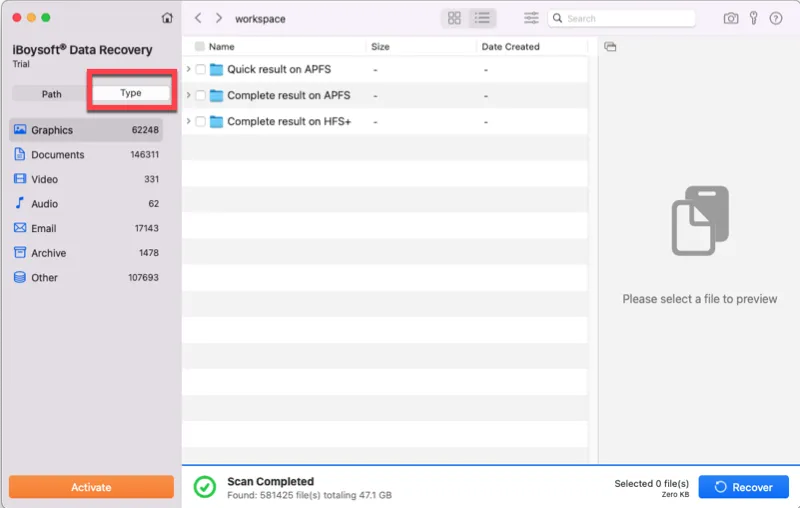
- Haz clic en "Recuperar" para obtener tus archivos deseados de vuelta.
Luego, los archivos restaurados se guardarán en tu Mac o en el dispositivo de almacenamiento externo que elijas. Bastante fácil, ¿verdad?
Recupera los archivos reemplazados utilizando la función de restauración incorporada en la aplicación
Hoy en día, muchas aplicaciones están diseñadas con funciones de restauración. Si has reemplazado un documento dentro de una aplicación, verifica si ofrece una opción de restauración. Al igual que la aplicación TextEdit de Apple, te ofrece la posibilidad de revertir a versiones anteriores de documentos.
Para verificar si hay una función de restauración disponible dentro de la aplicación de edición de documentos que utilizas, ve a la barra de navegación superior de Apple. Si la tiene, haz clic en "Archivo" > "Revertir a" u opciones similares para revisar el historial de versiones del archivo reemplazado accidentalmente. A continuación, examina las versiones anteriores del archivo y restaura el archivo original deseado.
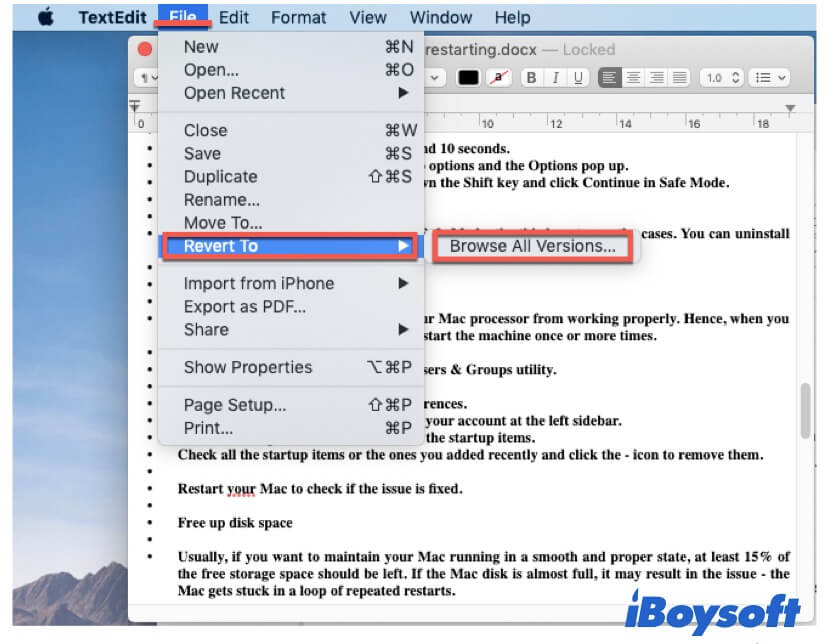
Recupera archivos sobrescritos en Mac con copias de seguridad en la nube
La mayoría de los servicios de almacenamiento en la nube cuentan con la función de mantener un historial de cambios en los archivos. Puedes recuperar los archivos reemplazados accidentalmente en tu Mac a partir de los archivos históricos en los servicios de almacenamiento en la nube.
Utiliza iCloud
iCloud es una herramienta popular de copia de seguridad y recuperación para dispositivos Apple, incluidas las computadoras Mac. La ubicación de los archivos de iCloud está en un servidor remoto. Una de las excelentes funciones de iCloud es que puede conservar tus archivos eliminados o sobrescritos en una carpeta de recuperación durante 30 días.
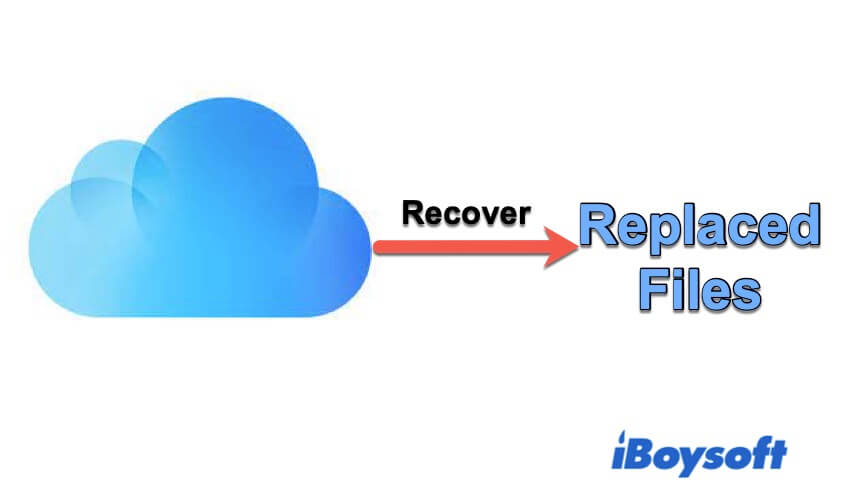
Por lo tanto, siempre que hayas activado iCloud en tu MacBook, iMac o Mac mini, puedes usarlo para recuperar la versión anterior del archivo. De lo contrario, intenta utilizar software de recuperación de datos como iBoysoft Data Recovery for Mac.
Así es cómo puedes usar iCloud para restaurar la versión anterior del archivo:
1. Accede a iCloud.com desde Google u otros navegadores.
2. Escribe tu ID de Apple para iniciar sesión en iCloud.com.
3. Haz clic en "Configuración de la cuenta".
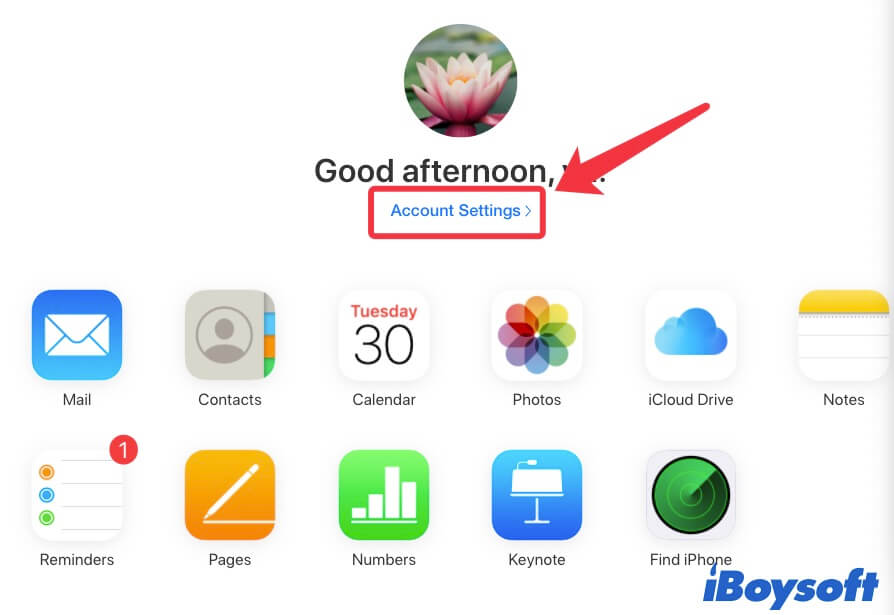
4. Haz clic en "Restaurar archivos" en la parte inferior de la página de configuración.
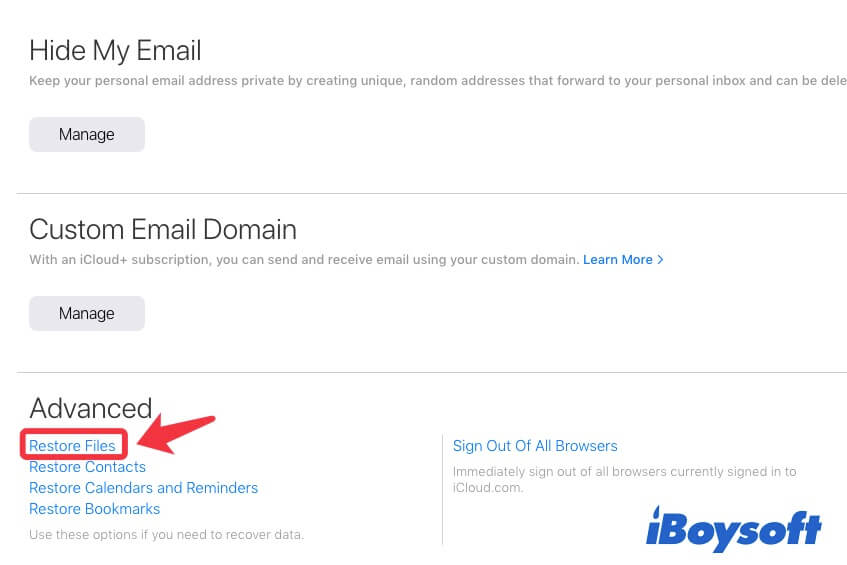
5. Navega por los archivos en la pestaña de Restaurar archivos para verificar todas las versiones anteriores de los archivos reemplazados. Luego, restaura el archivo sobrescrito deseado en iCloud Drive.
Usar Dropbox
Si sincronizas tu Mac con Dropbox, puedes seguir los pasos a continuación para recuperar tus archivos sobrescritos en tu Mac.
1. Inicia sesión en tu cuenta en dropbox.com.
2. Elige la carpeta donde se encuentra el archivo sobrescrito o accede a "Todos los archivos".
3. Selecciona el archivo que deseas recuperar y haz clic en los tres puntos > marca la opción "Historial de versiones".
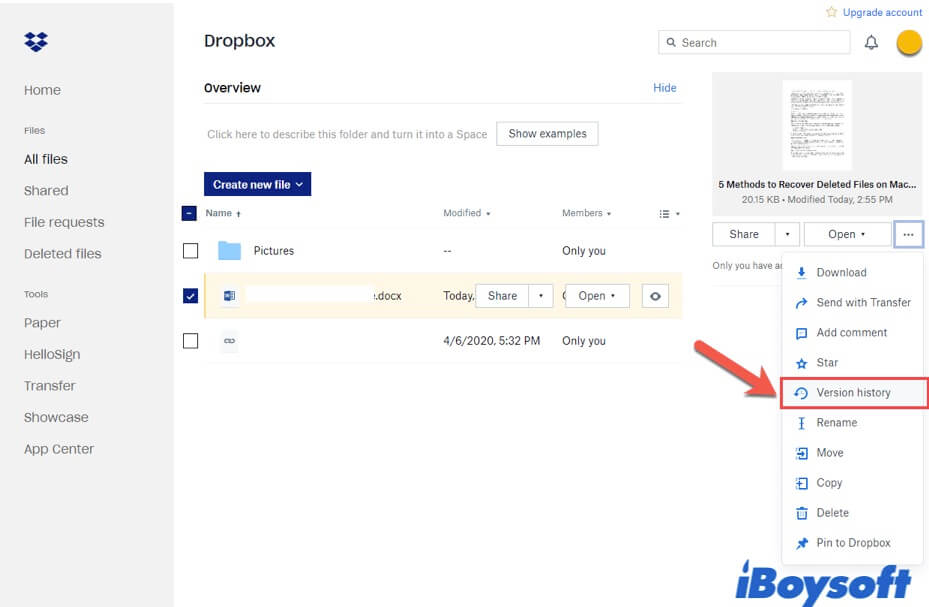
4. Encuentra la versión original del archivo y haz clic en "Restaurar".
Comparte con tus amigos las formas de recuperar los archivos sobrescritos en un Mac sin usar Time Machine.
Cómo recuperar archivos sobrescritos en Mac con Time Machine?
El poderoso macOS siempre considera las necesidades de los usuarios. Está diseñado con una herramienta de copia de seguridad integrada llamada Time Machine, que te ayuda a hacer copias de seguridad regulares en tu Mac en caso de que ocurra una pérdida inesperada de datos. Por ejemplo, la pérdida de datos debido a la sustitución accidental de archivos.
Pero el caso es que Time Machine es diferente del almacenamiento en la nube que puede hacer copias de seguridad de los datos en tu Mac en tiempo real, o lo que decimos sincronización.
Así que, solo si has activado tu Time Machine antes de que se haya reemplazado el archivo, puedes usarlo para recuperar un archivo sobrescrito en tu Mac. De lo contrario, deberás utilizar una copia de seguridad en la nube o una herramienta de recuperación de datos para ayudarte.
Para restaurar archivos con Time Machine, puedes seguir estos pasos:
1. Abre Finder > la carpeta donde estaba almacenado el archivo sobrescrito.
2. Haz clic en el icono de Time Machine en la esquina superior derecha de tu pantalla. Luego, selecciona "Entrar a Time Machine" en el menú de Time Machine.
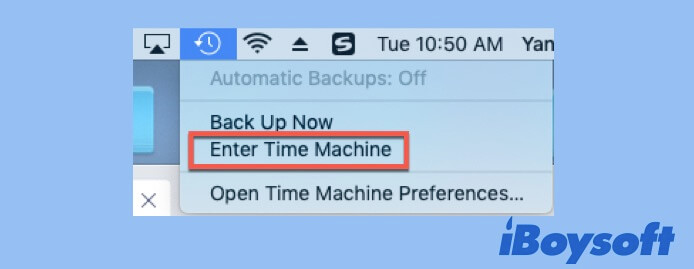
3. Haz clic en la flecha hacia arriba para regresar al momento en que el archivo anterior aún existe y selecciónalo.
4. Haz clic en "Restaurar" y asegúrate de qué archivo deseas conservar, el anterior o el actual, o ambos.
Dónde van los archivos reemplazados en Mac?
Cuando el archivo original es sobrescrito por uno nuevo con el mismo nombre en la misma ubicación, su contenido es completamente reemplazado por el del nuevo. Entonces, parece que no puedes encontrar el archivo sobrescrito en ningún lugar de tu Mac.
Pero, de hecho, el archivo anterior aún es recuperable. Todavía se almacena en el disco duro interno de tu Mac hasta que se escriban nuevos datos en su ubicación original en el disco duro. Por eso, algunas aplicaciones de edición de documentos cuentan con la opción de reversión para darte la oportunidad de volver a la versión anterior del archivo.
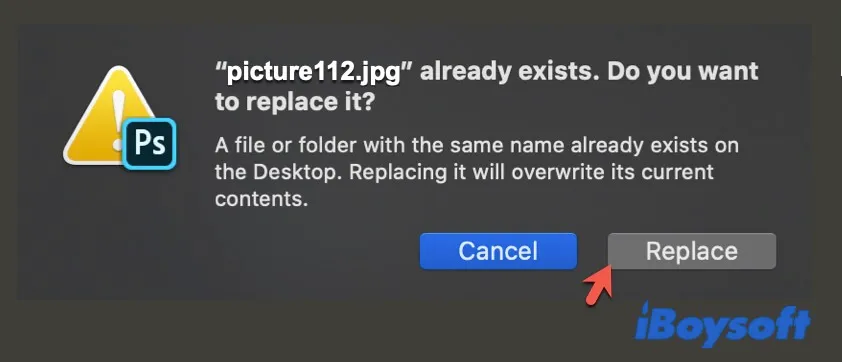
Ve a decirles a otros dónde se encuentran los documentos sobrescritos en un Mac.
Pensamientos finales
Está bien, hay muchas opciones para que puedas recuperar archivos sobrescritos en Mac, como Time Machine, herramientas de almacenamiento en la nube, la función de restauración interna de la aplicación o software de recuperación de datos. Pero, si puedes recuperar los documentos reemplazados o no con una de estas herramientas, dependerá de tu situación.
En general, el uso de una aplicación de recuperación de datos como iBoysoft Data Recovery for Mac es la forma más fácil y conveniente, ya que puede restaurar tu documento de Word sobrescrito, hojas de cálculo de Excel, archivos de Pages, imágenes u otros archivos en solo unos clics. Además, también ayuda a recuperar archivos eliminados en tu Mac.
Si crees que esta publicación vale la pena leer, compártela con más personas.

